「○○のLINEを教えて」──。LINEを使っていて意外と多いのが、自分のLINE友だちAに対して、別の友だちBの連絡先(LINEアカウント)を紹介したいというシーンです。
LINEには友だちを追加する方法がいくつか用意されています。このシーンでは、「BのLINE IDをAに伝えて、検索してもらえばいい」とも考えられますが、LINE IDは本人に訊かないとわからないことが多く、人によってはID検索を許可していない設定にしていたり、そもそもIDを登録していなかったりすることもあります。
そんなときに便利なのが、LINEのトーク内にあるメニューから連絡先を共有(送信)して友達を紹介するという方法です。本記事では、その手順や相手にバレるのか、など気になる点を解説します。
友だちのアカウント(連絡先)を別の友だちのトークに送って紹介する方法
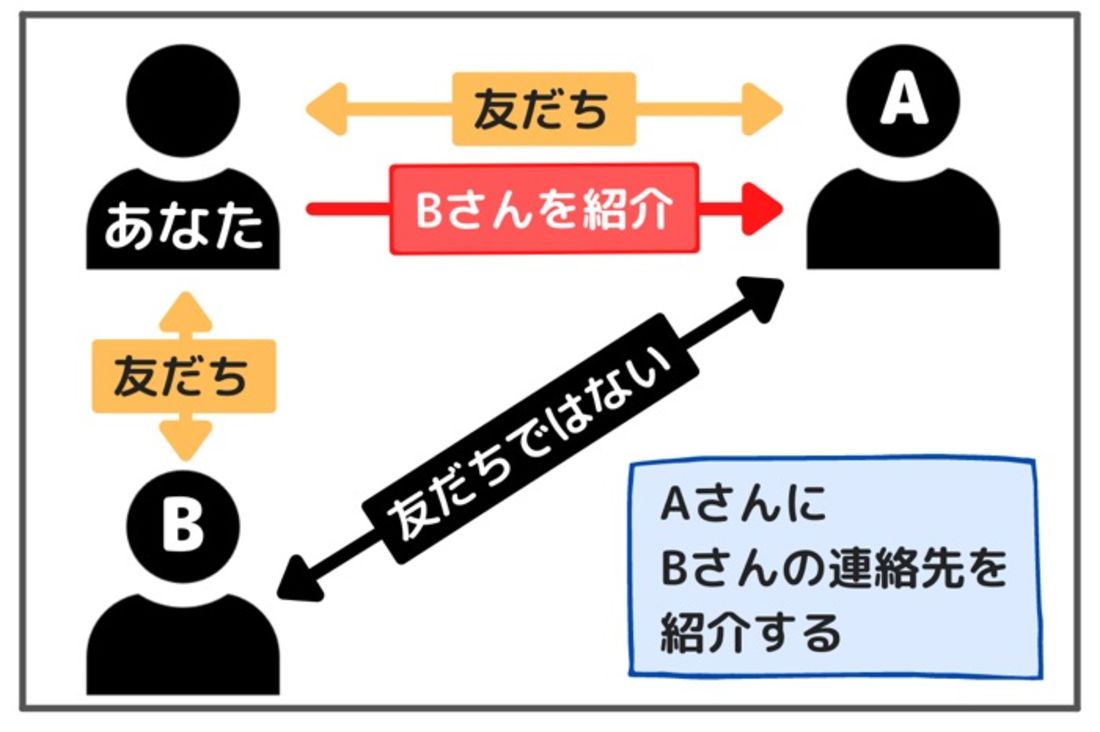
ここでは、いま自分がLINEでトークしている友だち相手「Aさん」(紹介を受ける人)に、別のLINE友だちである「Bさん」を紹介したいというケースを例に挙げて、連絡先を共有する手順を紹介します。
トーク画面の「+」メニューから「連絡先」を選択
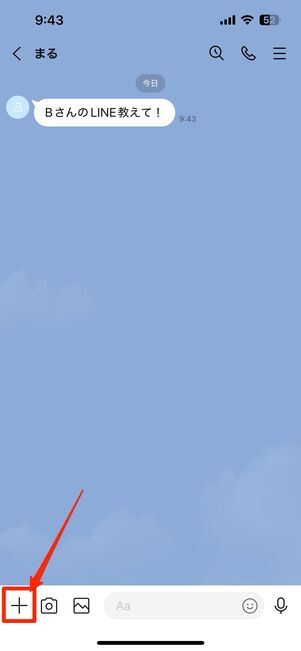
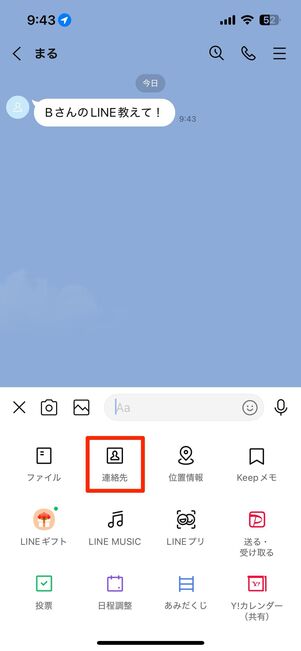
まず、AさんとのLINEトーク画面を開いたら、メッセージ入力窓の左側にあるボタンをタップ。メニューが表示されるので、[連絡先]を選択します。
共有方法として「LINE友だちから選択」を選ぶ
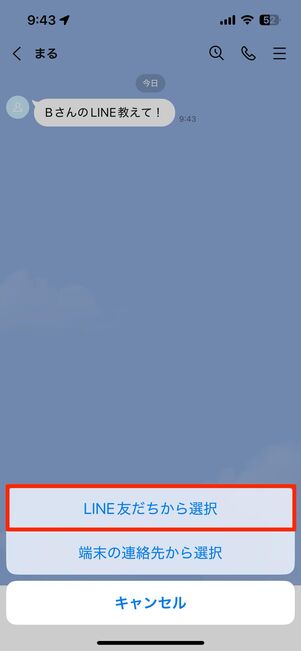
今回は自身のLINE友だちを紹介するので、共有方法としてをタップします。
ちなみにを選択すると、LINE友だち以外でも端末のアドレス帳に登録されている連絡先(電話番号やメールアドレス、誕生日などの情報)をトークで送信できます(詳しくは後述)。
友だち一覧から紹介するアカウントを選択
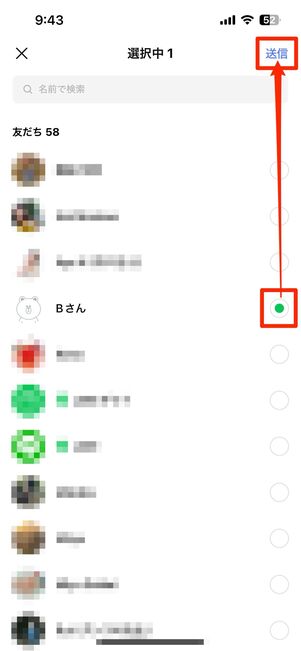
紹介したい人(=Bさん)を選んでチェックを入れ、をタップしてください。なお、複数の友達を選択することはできません。
トーク相手に連絡先がシェアされる
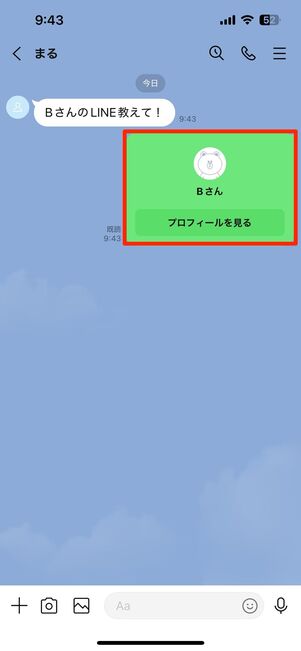
トークルームにBさんのアイコンと名前が送信されます(BさんのLINEの表示名を変えている場合、相手にはBさん自身が設定した名前で表示されます)。これで連絡先の送信は完了です。
PC(パソコン)版LINEでも連絡先を共有できる
連絡先の共有は、PC(パソコン)版LINEでも可能です。
スマホ版LINE(iOS版/Android版)の手順はトークルームから共有する友だちを選択する流れでしたが、PC版LINEは連絡先を共有したい友だちを最初に選んでから転送したいトークルームを選択します。
-
友だちリストで共有したい連絡先を右クリック
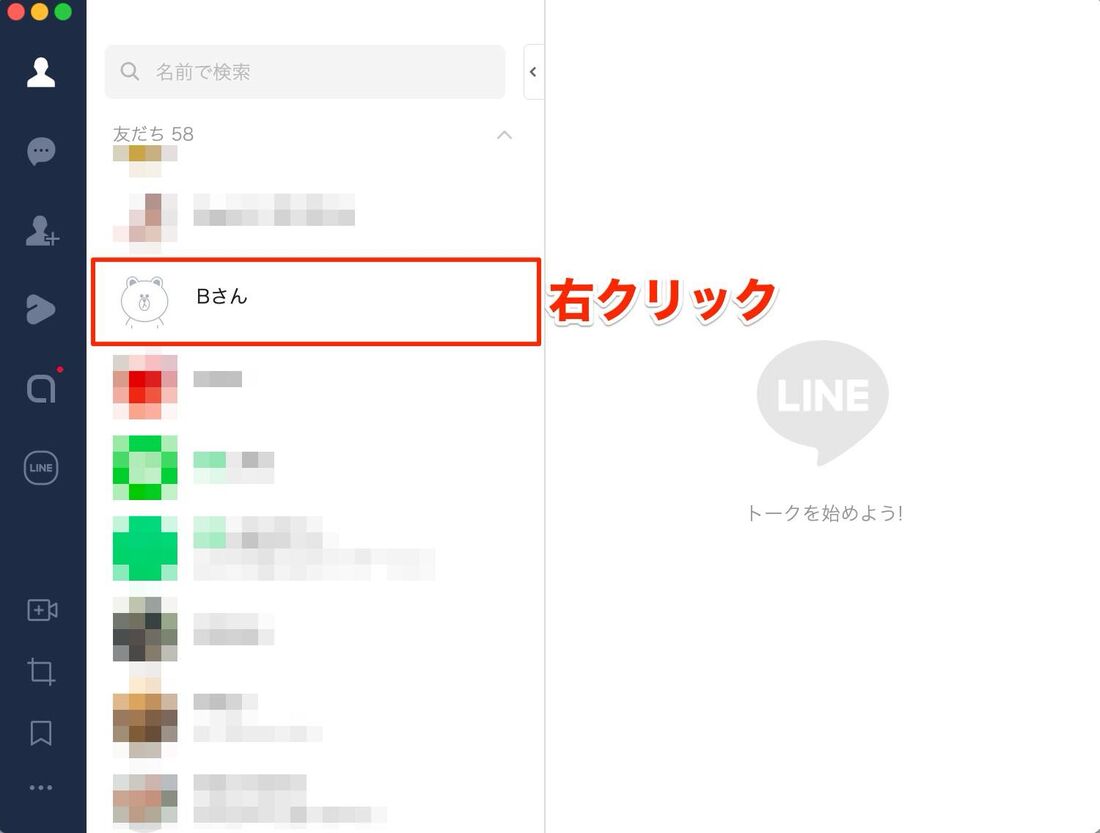
まずは、PC版LINEで友だちリストを開きます。
友だちに共有したい連絡先(ここではBさん)を右クリックしてください。
メニューから「連絡先をシェア」を選択
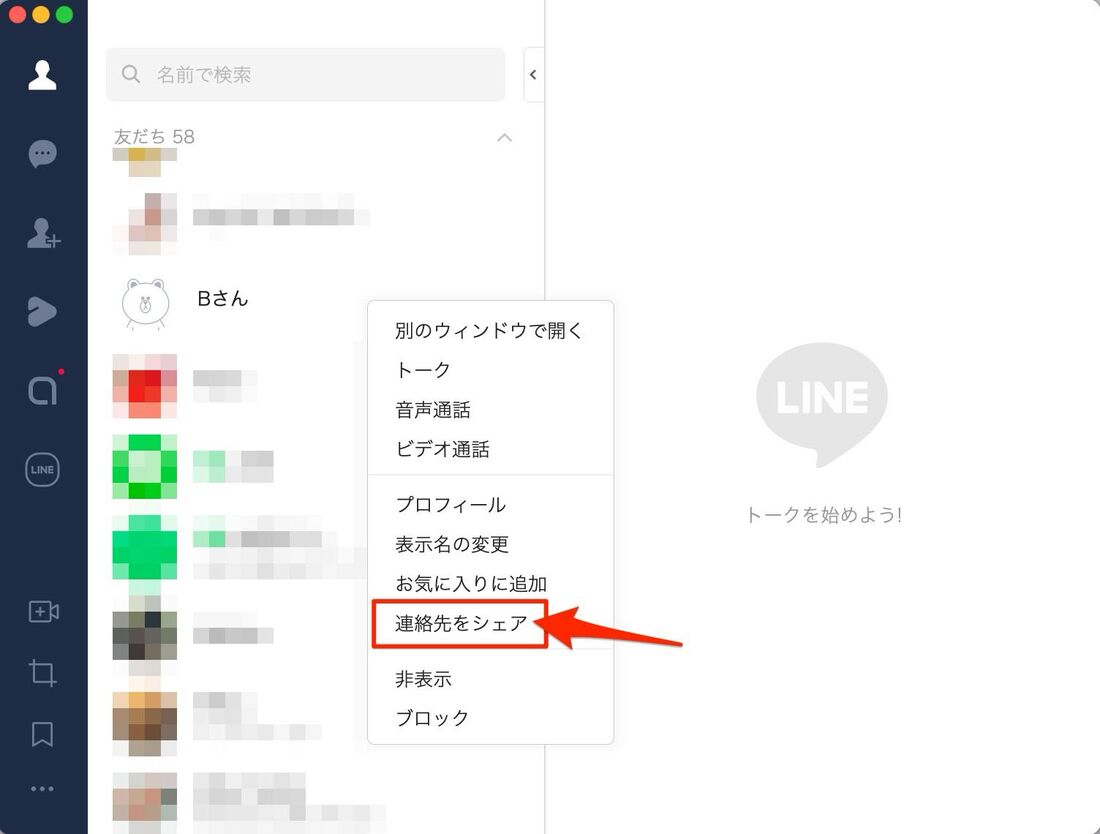
メニューから[連絡先をシェア]を選択します。
送信先を選択
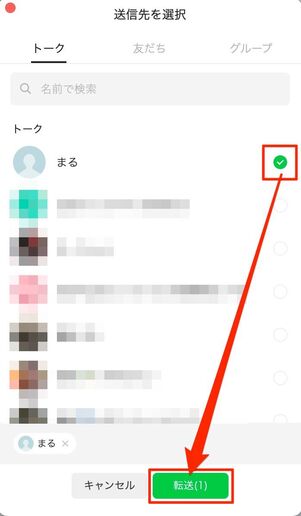
連絡先の送信先となる友だちまたはグループ(ここではAさん)を選択し、[転送]をクリックします(複数選択不可)。
連絡先の送信が完了する
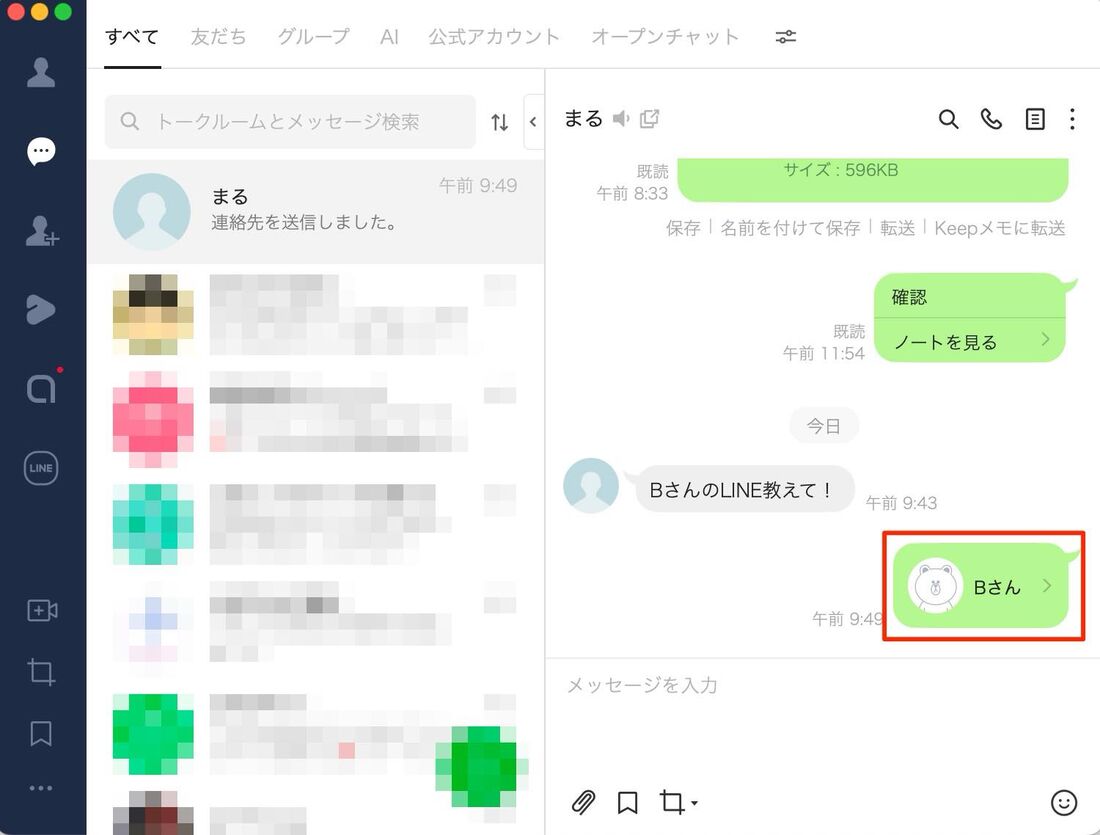
選択した友だちまたはグループのトーク画面に連絡先が共有されました。
LINEの友達紹介(連絡先共有)に関するよくある疑問と答え
LINEの友達紹介機能を利用するにあたって、よくある疑問点とその答えについてまとめています。
共有(紹介)された連絡先を友達追加すると相手に通知は届く?
結論から言えば、前述のような「紹介」による友だち追加では、追加された相手に通知が届くことはありません。ただし、相手の「知り合いかも?」には表示されます。
先ほどの例(Aさんが共有されたBさんの連絡先を追加した場合)でいえば、Bさんの「知り合いかも?」欄にAさんが表示されます。
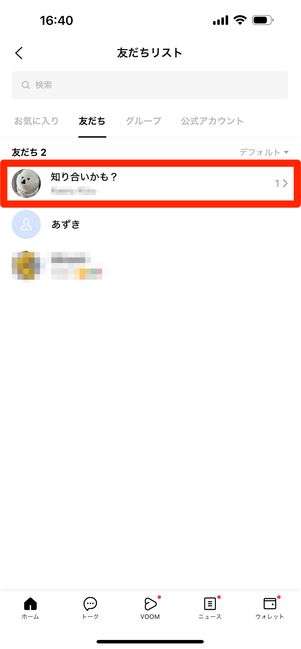
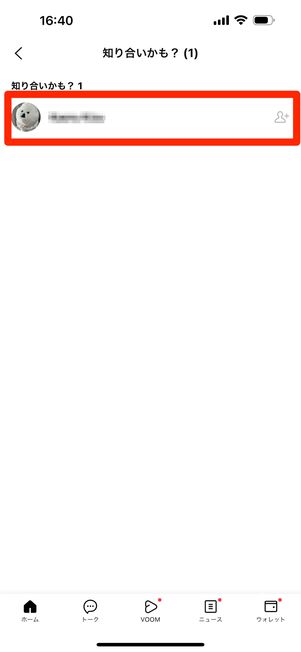
連絡先紹介機能から友だち追加すると、相手の「知り合いかも?」にあなたの名前が表示される(理由は空白)
通常、LINEの「知り合いかも?」に表示される相手には、「電話番号で追加されました」「IDで追加されました」など、友だち追加された理由が表示される仕様になっています。
しかし、トーク画面から連絡先を共有して友だち追加された場合、この理由の欄は空白になります。つまり、なぜ自分が追加されたのか、相手からは分からない状態です。
そのため、もともと面識のある相手であれば問題ありませんが、事前に紹介することを伝えていなかった場合、「突然知らない人から友だち追加された」と不審に思われてしまう可能性があります。場合によっては、紹介した相手がブロックされてしまうことも考えられます。
こうしたトラブルを避けるためにも、連絡先を共有する際は、ひとこと事前に伝えておくと安心です。
連絡先を共有すると紹介した側は相手にバレる?
あなたがAさんにBさんの連絡先を共有しても、あなたが連絡先を共有したことはBさんにバレません。
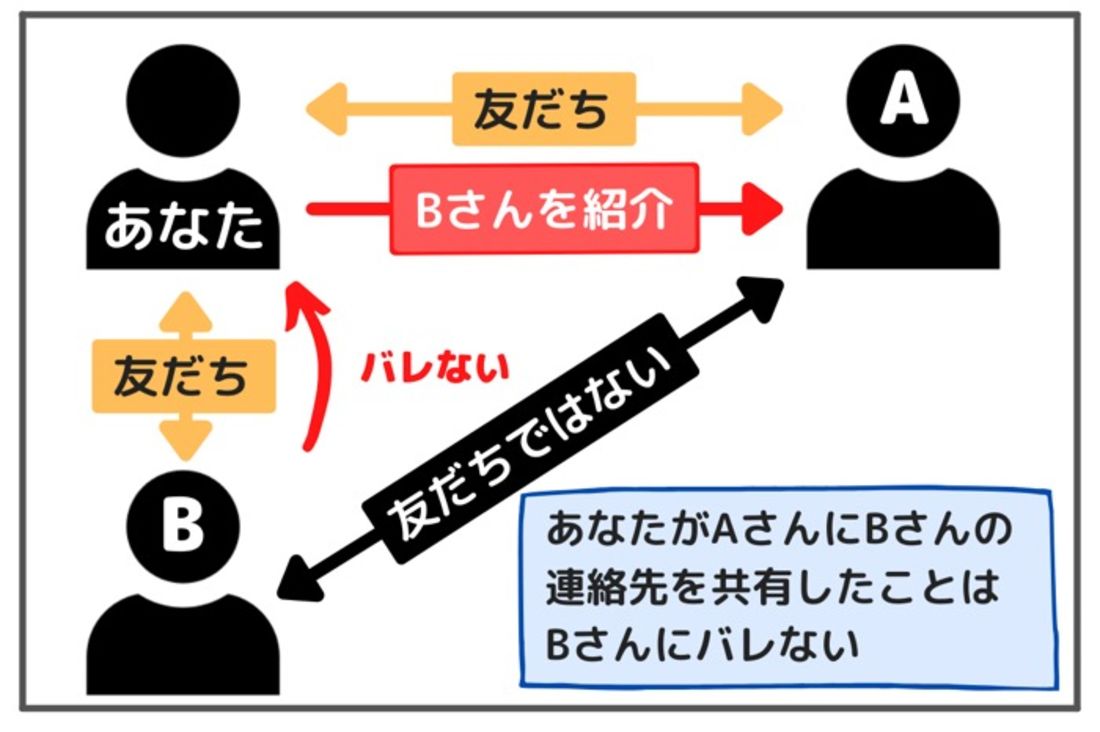
あなたがAさんにBさんの連絡先を共有し、AさんがBさんを友だち追加しても、BさんはあなたがAさんに紹介したという事実を知る術はありません。
自分が誰かの連絡先を紹介されたときはどう対応する?
トーク画面で[プロフィールを見る]をタップし、プロフィール画面で[追加]をタップすれば友だち追加できます。
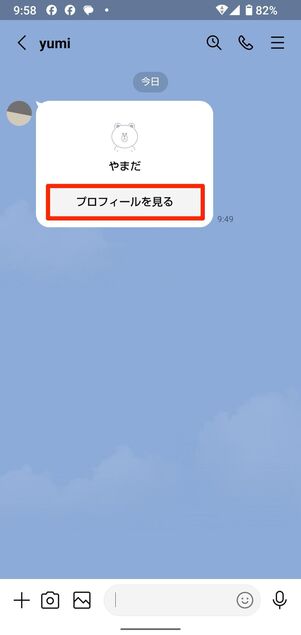

連絡先を紹介された側(Aさん)は、紹介してもらった連絡先(Bさん)のアイコンまたは[プロフィールを見る]をタップし、[追加]をタップすることでBさんを友だち追加できます。
ここでのユーザー名は、Bさん自身が登録している名前が表示されます(当然、本名と異なる場合もあります)。
友達紹介を拒否(自分の連絡先が送られないように設定)できる?
LINEには、自分の連絡先(アカウント)を共有されないように制限する機能は用意されていません。
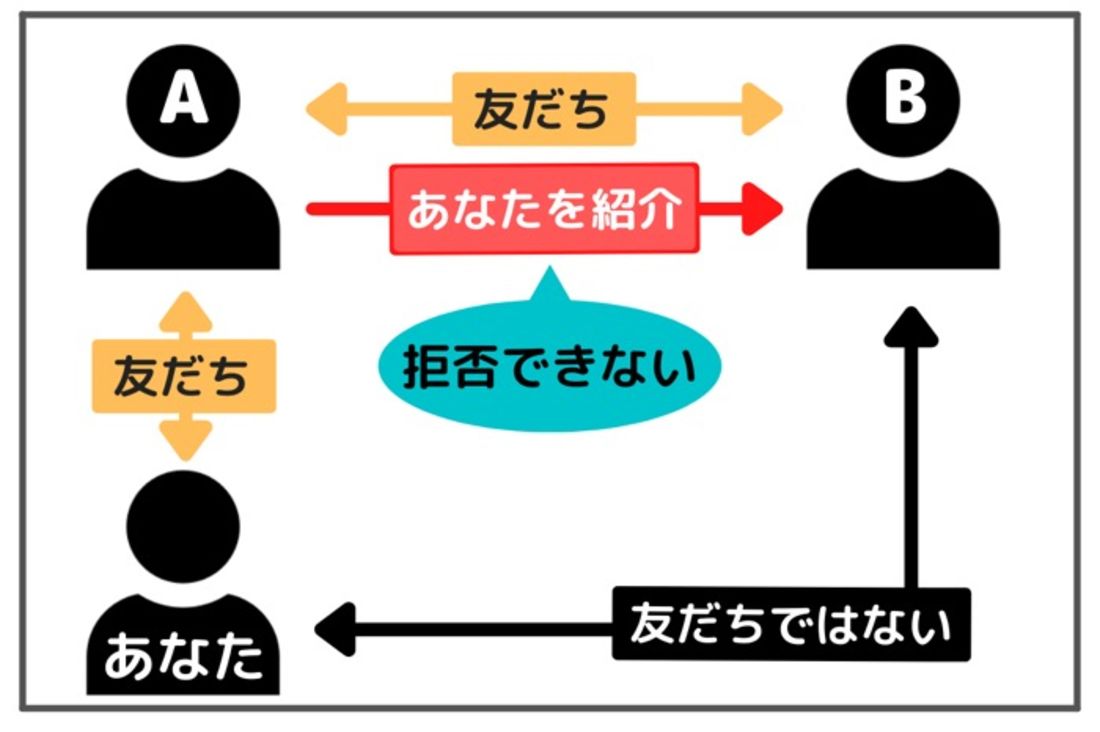
あなたの友だちである「Aさん」が、別の友だち「Bさん」に対してあなたの連絡先を共有しようとする場合(このとき、あなたとBさんはLINE上で友だちではない)、それをあらかじめ防ぐ方法は用意されていません。
つまり、自分の連絡先がBさんに共有されるかどうかは、完全にAさんの判断に委ねられているということになります。
そのため、LINE上でのつながりを慎重に管理したい場合や、見知らぬ相手に自分の情報が伝わることに不安がある場合は、あらかじめ友だちにその旨を伝えておくことも一つの対策です。特に仕事やプライベートでアカウントを分けている場合などは、必要に応じて共有を控えてもらうようお願いしておくと安心です。
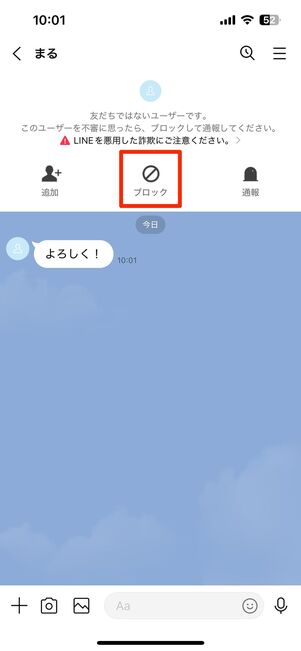
ただしBさんがあなたを友だち追加しても、あなたは「知り合いかも?」リストまたはトークルームからBさんをブロックできます。

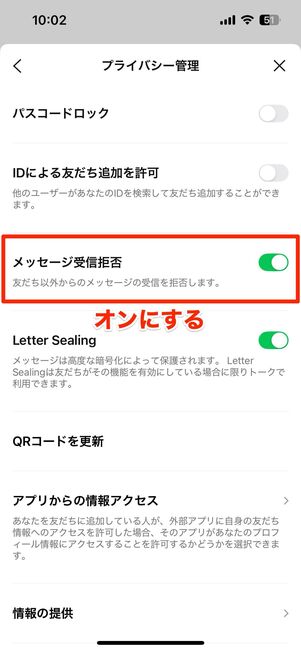
また、友だち以外からのメッセージ受信を拒否することもできます。「ホーム」タブの設定ボタン→[プライバシー管理]と進み、「メッセージ受信拒否」をオンすると設定完了です。
ただし、この機能は「メッセージの受信」を防ぐものであり、友だち追加そのものを拒否することはできません。たとえば、あなたを知らないBさんが一方的にあなたを友だち追加し、メッセージを送ること自体は可能です(そのメッセージはあなたには届きません)。
つまり、あくまで受信側の通知や表示を制限する機能である点には注意が必要です。
LINE友達以外の連絡先を共有することは可能?
LINEの友達アカウントに限らず、端末のアドレス帳に登録されている連絡先(電話番号やメールアドレス、誕生日などの情報)をトークで送信することが可能です。また、友だち追加していないLINE公式アカウントなども、同じように共有できます。
端末のアドレス帳に登録してある人の連絡先をLINEトーク上で共有するのも、友達紹介の場合の手順とほとんど変わりません。
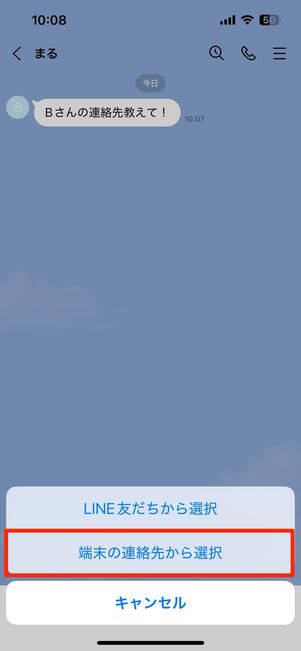
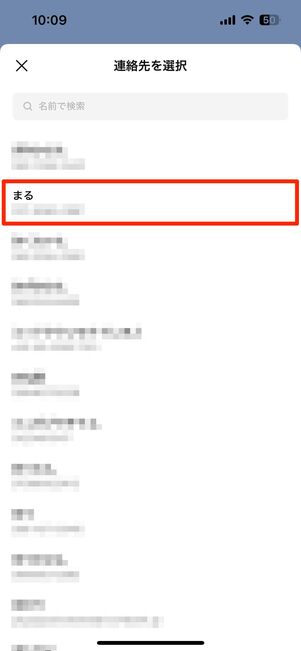
共有したい相手(グループ)とのLINEトーク画面で、メッセージ入力窓の左側にある[+]ボタンをタップし、メニューから[連絡先]→[端末の連絡先から選択]と進みます。端末のアドレス帳の連絡先一覧が表示されるので、そこから共有したい連絡先(人)を選んでください。
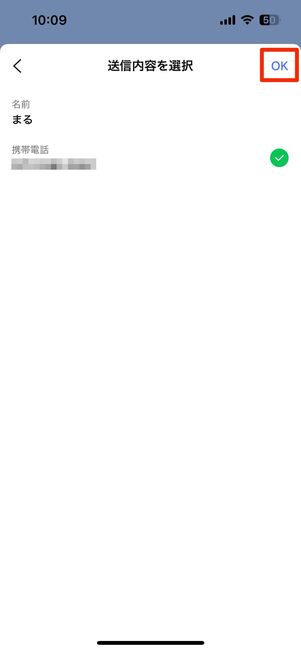
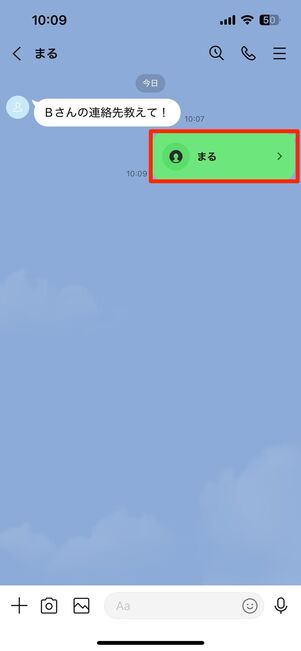
連絡先の内容を確認し、[OK]をタップすればLINEトークで相手に送信されます。
受け手は、送られてきた連絡先サムネイルをタップして端末のアドレス帳に簡単に登録できます。
一度に複数の連絡先を共有したり、一つの連絡先を複数の相手に一斉に送ったりできる?
トークメニューから連絡先を送信する場合、複数の連絡先を一度に送ることはできません。一方、転送機能を利用すれば、複数の連絡先を複数の相手に共有することが可能です。
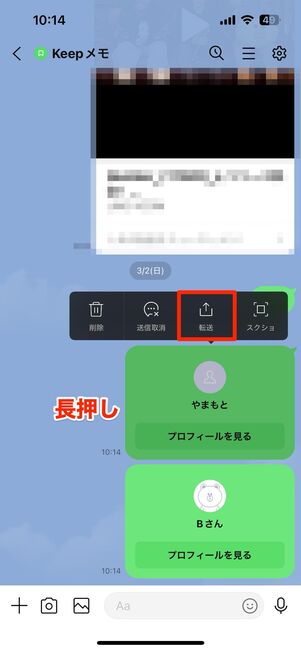
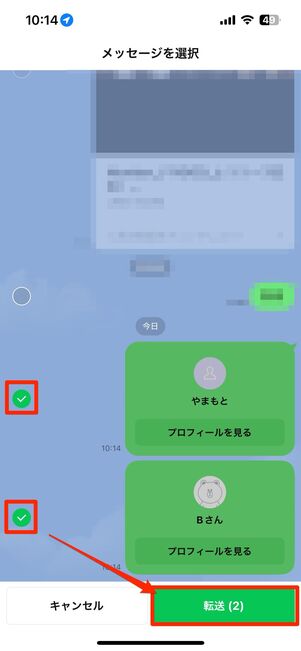
まずは、Keepメモや自分1人だけグループのトークに一斉送信したい連絡先を送ります。その連絡先を長押しし、表示されたメニューから[転送]を選択します。
複数の連絡先を送信したい場合は、追加したい連絡先にチェックを入れます。
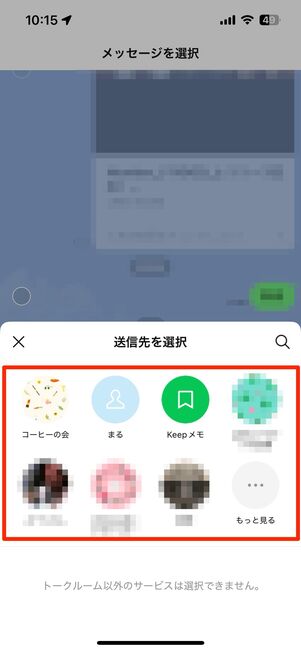
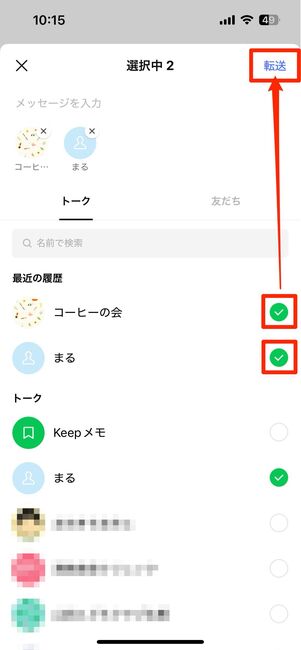
あとは送信先を複数選択し、[転送]をタップすれば一斉に連絡先が送られます。
「送信先を選択」画面に送りたい送信先が表示されない場合は、をタップすると、すべての送信先から選択できます。
詳しい手順は下記記事も参照してください。
友だちのQRコードを表示して別の友だちに共有できる?
友だちのQRコードは自分のアカウントでは表示できません。QRコードはアカウントの所有者のみ表示可能です。
友だちにQRコードを発行してもらい、それを自分から共有したい相手に送ることは可能です。QRコードを読み取ってもらえば簡単に友だち追加ができます。
ただし、この方法にはいくつか注意点があります。まず、QRコードを発行してもらう手間がかかること。そして、LINEのQRコードはユーザーが自分で更新(再発行)できる仕組みになっているため、後からQRコードが変更されてしまう可能性もあります。
一度送ったQRコードが無効になると、再度新しいQRコードを共有し直す必要があるため、安定した共有方法としてはやや扱いにくい面もあります。
メールやSMS、メッセンジャーなどで友達のLINEを教えることはできる?
LINE IDを聞き、それをメールやSMS、メッセンジャーなどで教えることは可能です。
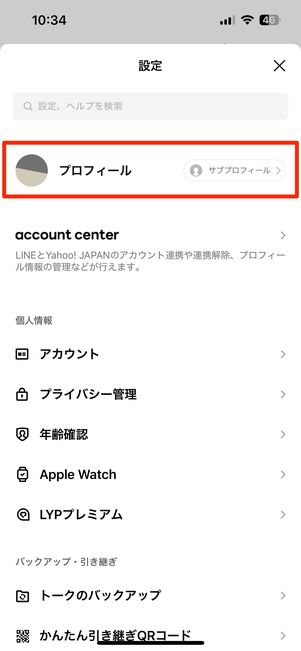
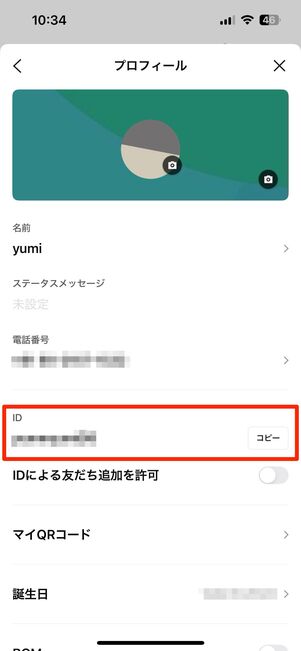
LINE IDはホーム画面右上の設定ボタン→[プロフィール]から確認可能です。
なお、LINE IDはユーザー本人が設定している必要があり、またID検索を許可していないと相手は検索できません。また、ID検索を利用するには、検索する側・される側の双方とも契約している通信事業者の年齢確認が完了している必要があります。
その他、友だちのアカウントURLを教えてもらって共有する方法もありますが、アカウントURLはQRコードが更新されると無効になるため、あらかじめ注意が必要です。
